Adobe Illustrator suteikia tau daugybę galimybių suasmeninti savo darbo aplinką. Nuostatos yra raktas didinant savo produktyvumą ir optimizuojant darbo procesą. Šiame vadove sužinosi, kurios nuostatos yra ypač svarbios ir kaip jos veikia tavo kasdienį darbą.
Reikšmingiausios išvados
- Žingsnių pritaikymas klaviatūroje objekto tiksliai vietai nustatyti
- Matavimo vieneto keitimas geresniam orientavimuisi
- Pagalbinės linijos ir vartotojo sąsajos suasmeninimas optimizuotam dizainui
Žingsnis po žingsnio instrukcija
Prieiga prie nuostatų
Norėdamas pasiekti nuostatas Adobe Illustrator, yra keletas būdų. Tu gali atidaryti meniu „Illustrator“ ir tada spustelėti „Nuostatos“. Kitas būdas yra naudoti klavišų kombinaciją „Apple/Control + K“. Kai paspausi šią kombinaciją, atsidarys nuostatų langas. Čia turėsi prieigą prie įvairių kategorijų.
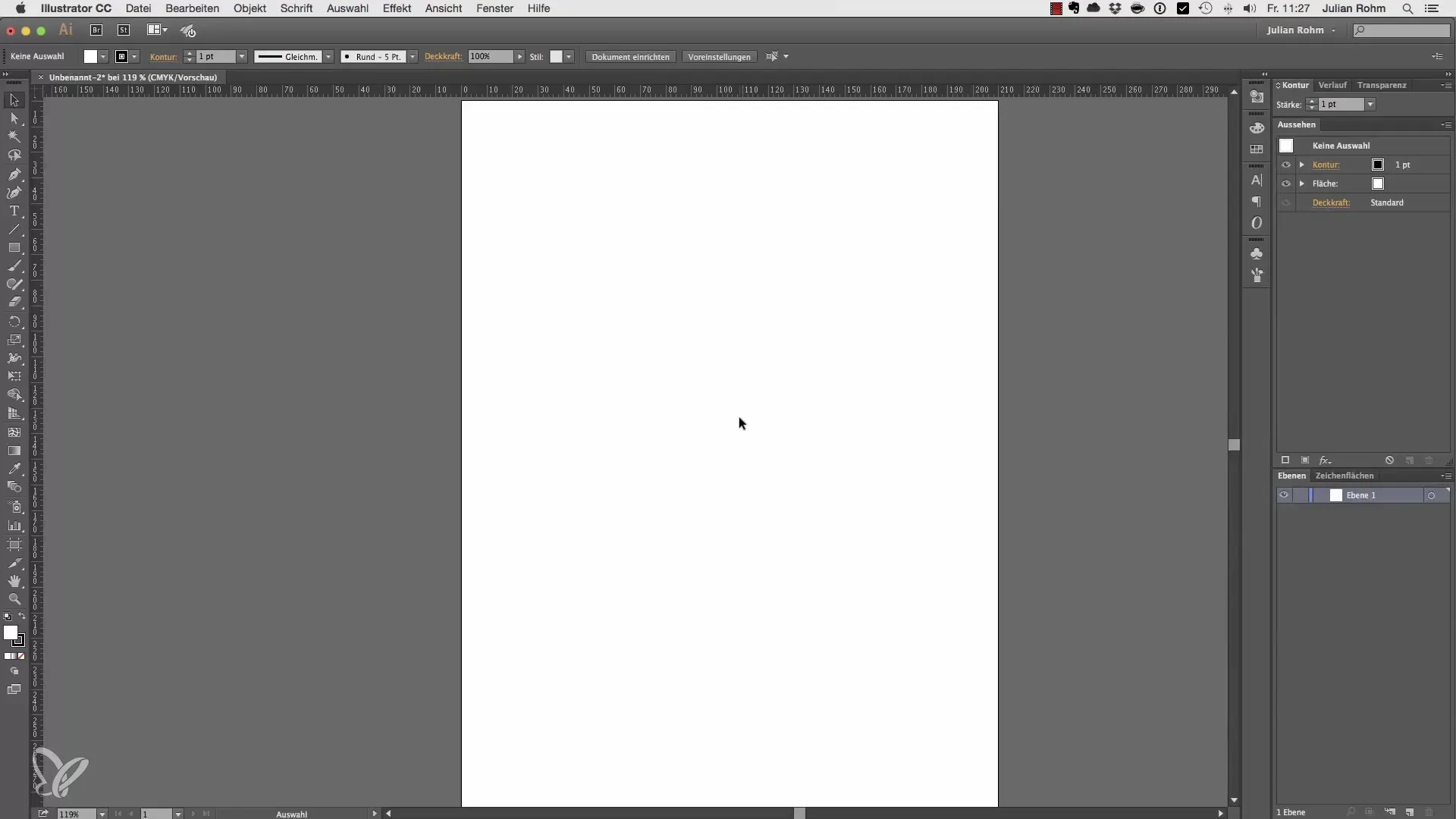
Priklausomybė nuo klaviatūros žingsnių
Viena iš pirmųjų nuostatų, kurias turėtum patikrinti, yra žingsniai klaviatūroje. Standartiškai jie dažnai nustatyti į 0,3 mm. Tai reiškia, kad kiekvieną kartą, kai paspaudi rodyklės klavišą, šiuo metu pasirinktas objektas juda 0,3 mm. Tu gali pritaikyti šią nuostatą, kad leistum tiksliau arba grubiau judėti. Nustatyk žingsnius į 5 mm, kad galėtum greičiau atlikti pakeitimus.
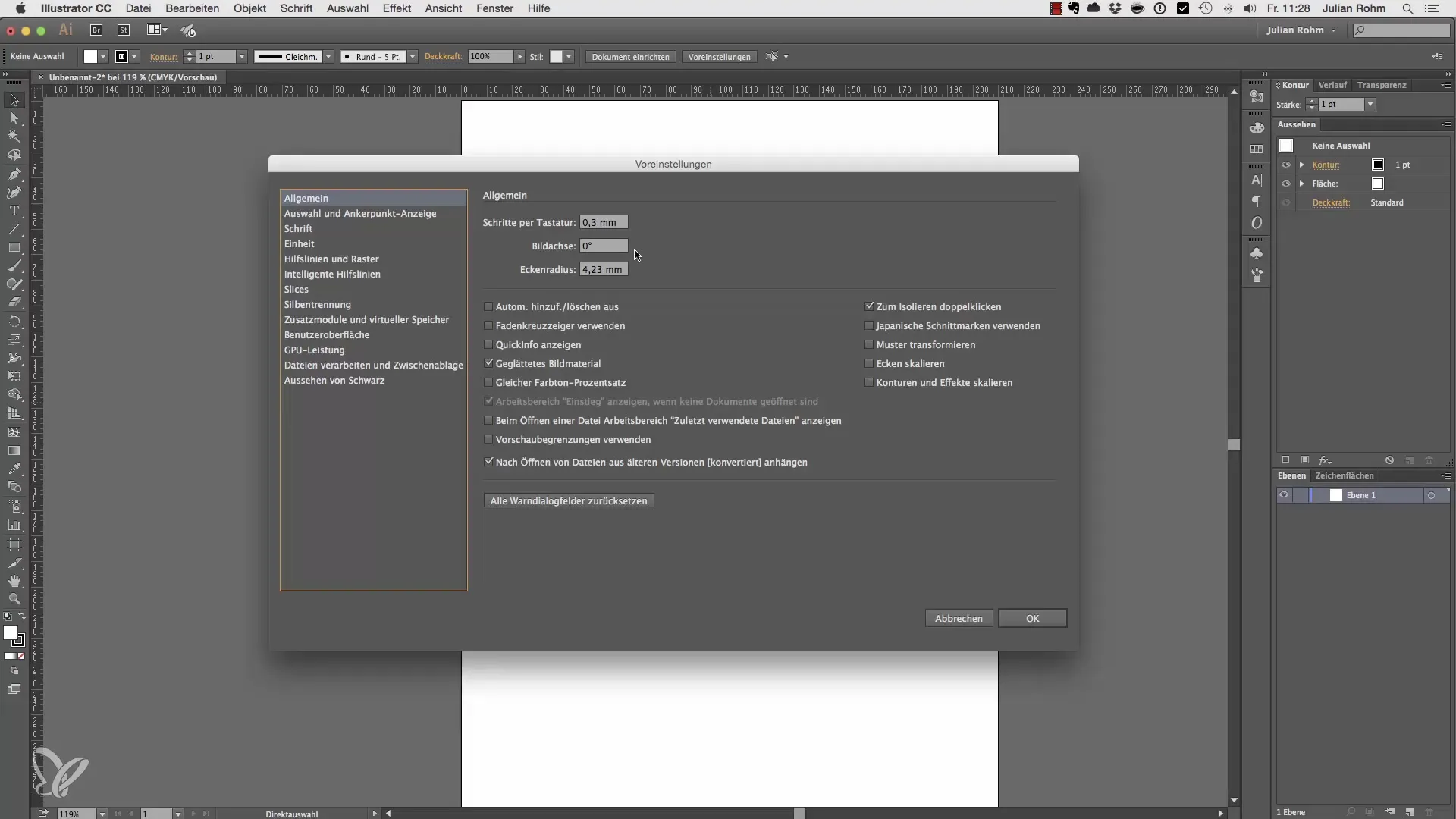
Matavimo vieneto keitimas
Kitas svarbus klausimas yra „Vieneto“ skirtukas. Čia gali keisti matavimo vienetą iš milimetrų į centimetrus, colius arba pikselius. Matavimo vieneto keitimas turi tiesioginį poveikį visų matmenų vaizdavimui programoje. Pavyzdžiui, jei perjungsi iš milimetrų į pikselius, matmenys viršuje tavo darbo erdvėje atitinkamai atnaujinami. Tai ypač naudinga, kai dirbi su projektais, kurie reikalauja specialaus matavimo vieneto.
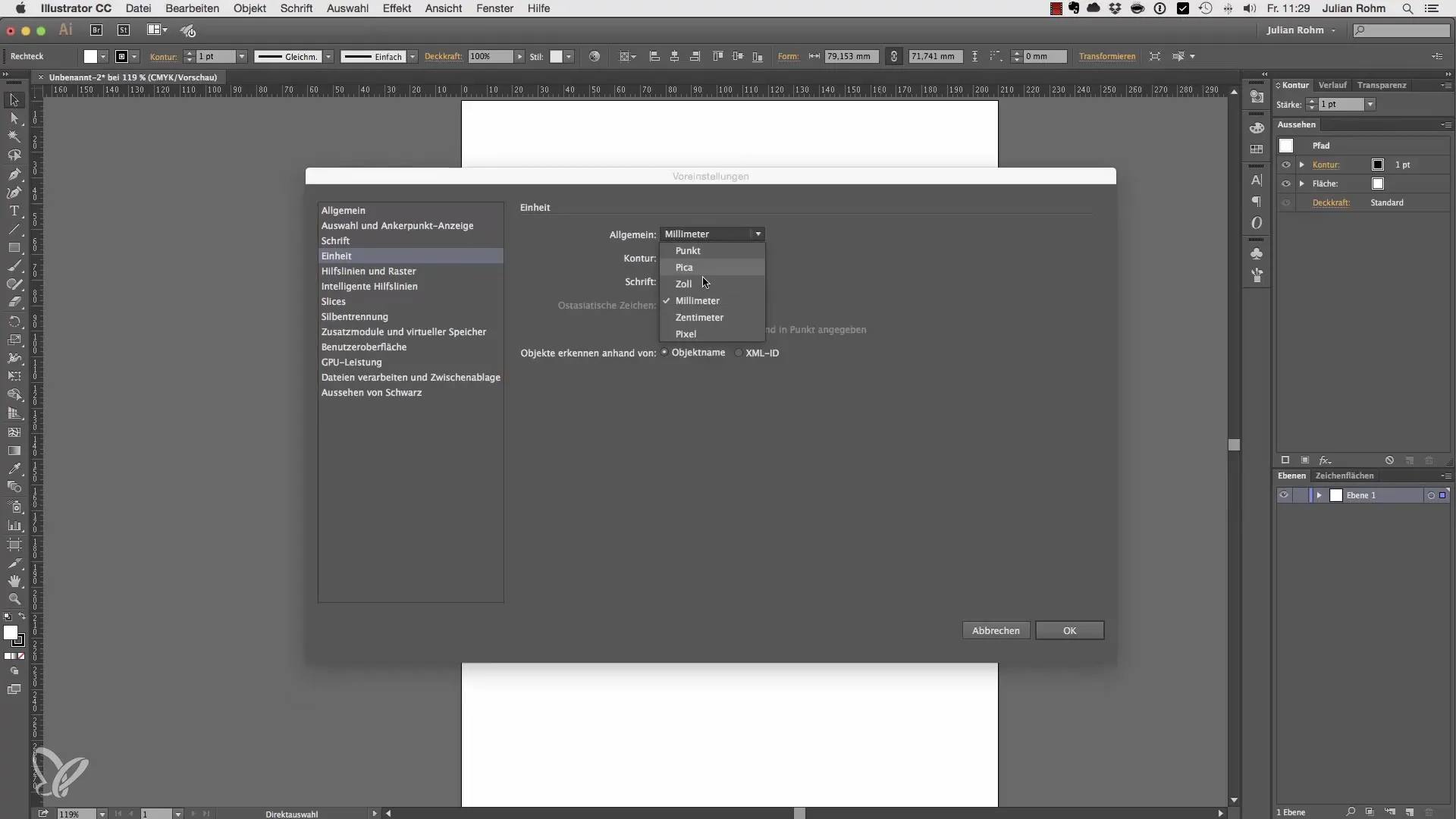
Pagalbinės linijos pritaikymas
Pagalbinės linijos taip pat gali būti suasmenintos, ir tai gali padėti tau vizualiai formuoti. Tu gali pakeisti savo pagalbinių linijų spalvą, kad jos būtų geriau matomos. Išbandyk įvairias spalvas, pavyzdžiui, mėlyną arba žalią, ir stebėk, kaip keičiasi vizualinė išraiška. Tam eik į pagalbinių linijų ir tinklelių skyrių, pasirink norimą spalvą ir patvirtink savo pasirinkimą.
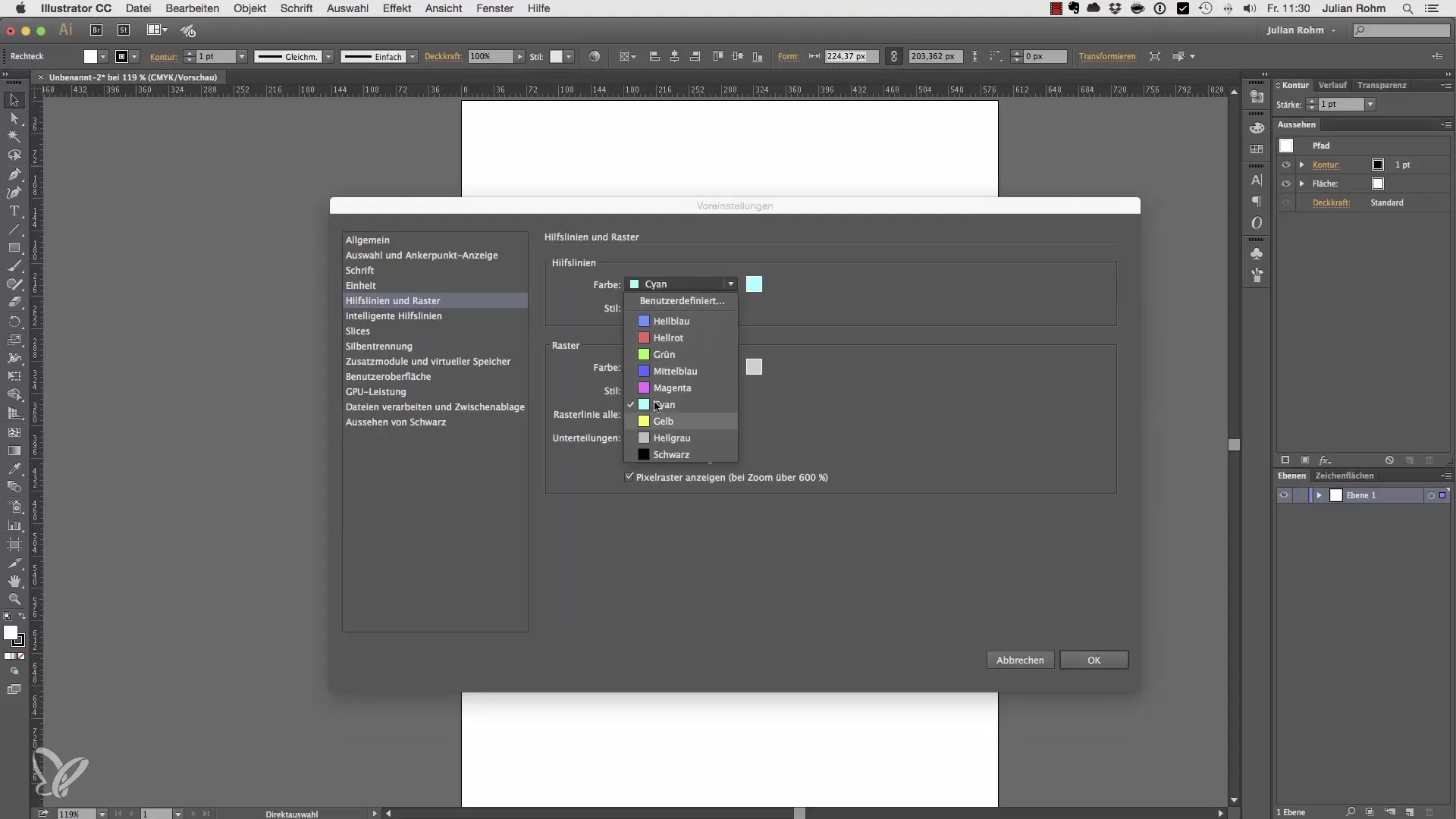
Protingos pagalbinės linijos
Protingos pagalbinės linijos ypač naudingos, kai nori išdėstyti kelis objektus. Jos padeda tau tiksliai žinoti, kada objektas yra išlygiuotas su kitu objektu. Tu taip pat gali pritaikyti šių protingų pagalbinių linijų spalvą, kad jos taptų labiau pastebimos arba geriau atitiktų tavo dizaino stilių.
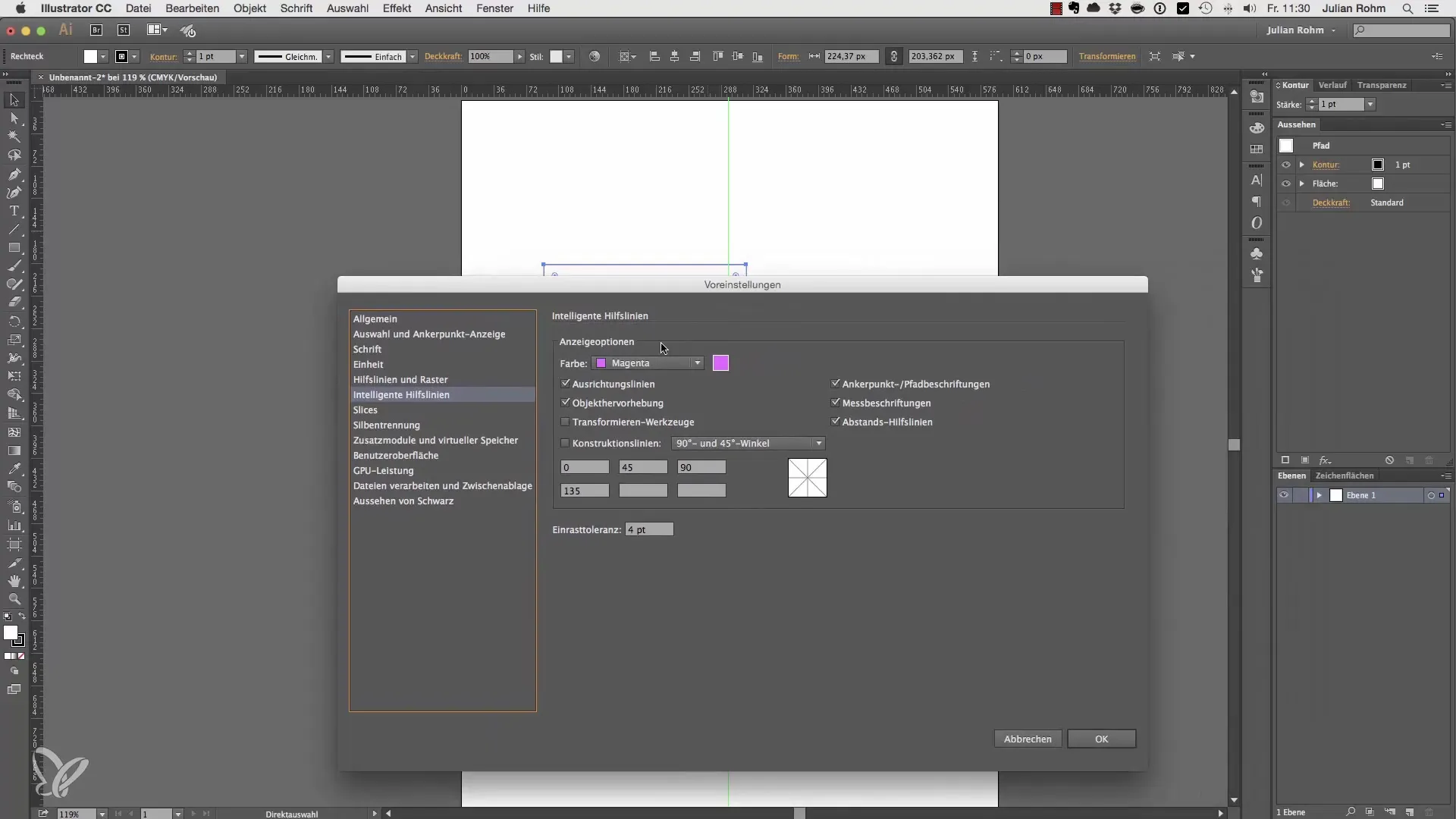
Vartotojo sąsajos pritaikymas
Galiausiai gali pritaikyti Adobe Illustrator vartotojo sąsają. Turi pasirinkimą tarp šviesios, tamsios arba mišrios vartotojo sąsajos. Šviesi vartotojo sąsaja gali būti patogesnė kai kuriems vartotojams, tuo tarpu kitiems labiau patinka tamsi sąsaja. Tai gali reikšmingai prisidėti, kad jaustumėtės patogiai savo darbo aplinkoje.
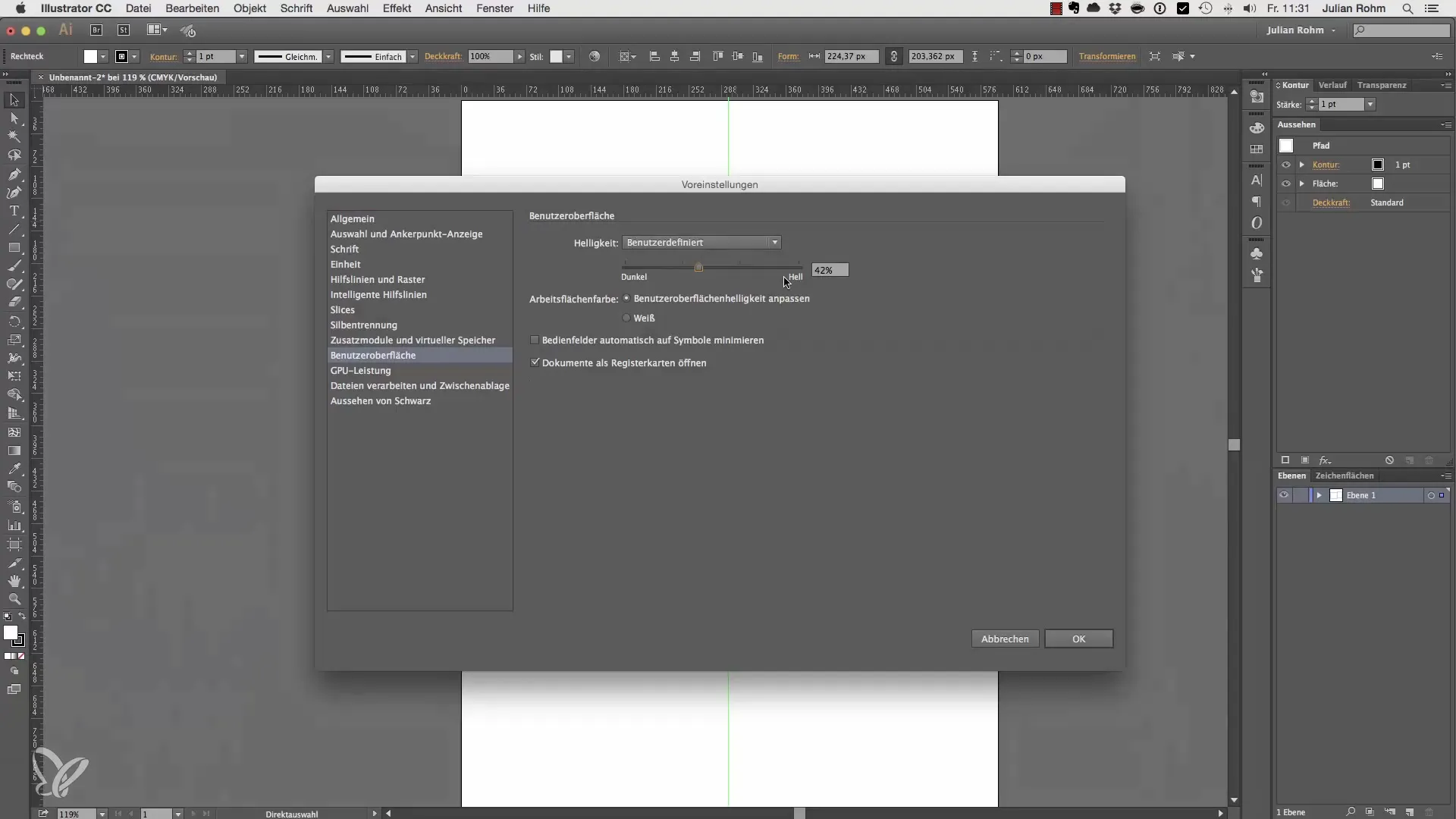
Daugiau nuostatų
Likusias nuostatas gali tyrinėti ir prireikus pritaikyti. Dauguma jų yra jau optimaliomis nustatytos pagal numatytuosius nustatymus, ir gali būti, kad tau nereikės jų koreguoti. Vis dėlto, pasistenk jas peržvelgti, nes gali būti, kad yra galimybė, kuri galėtų pagerinti tavo darbo procesą.
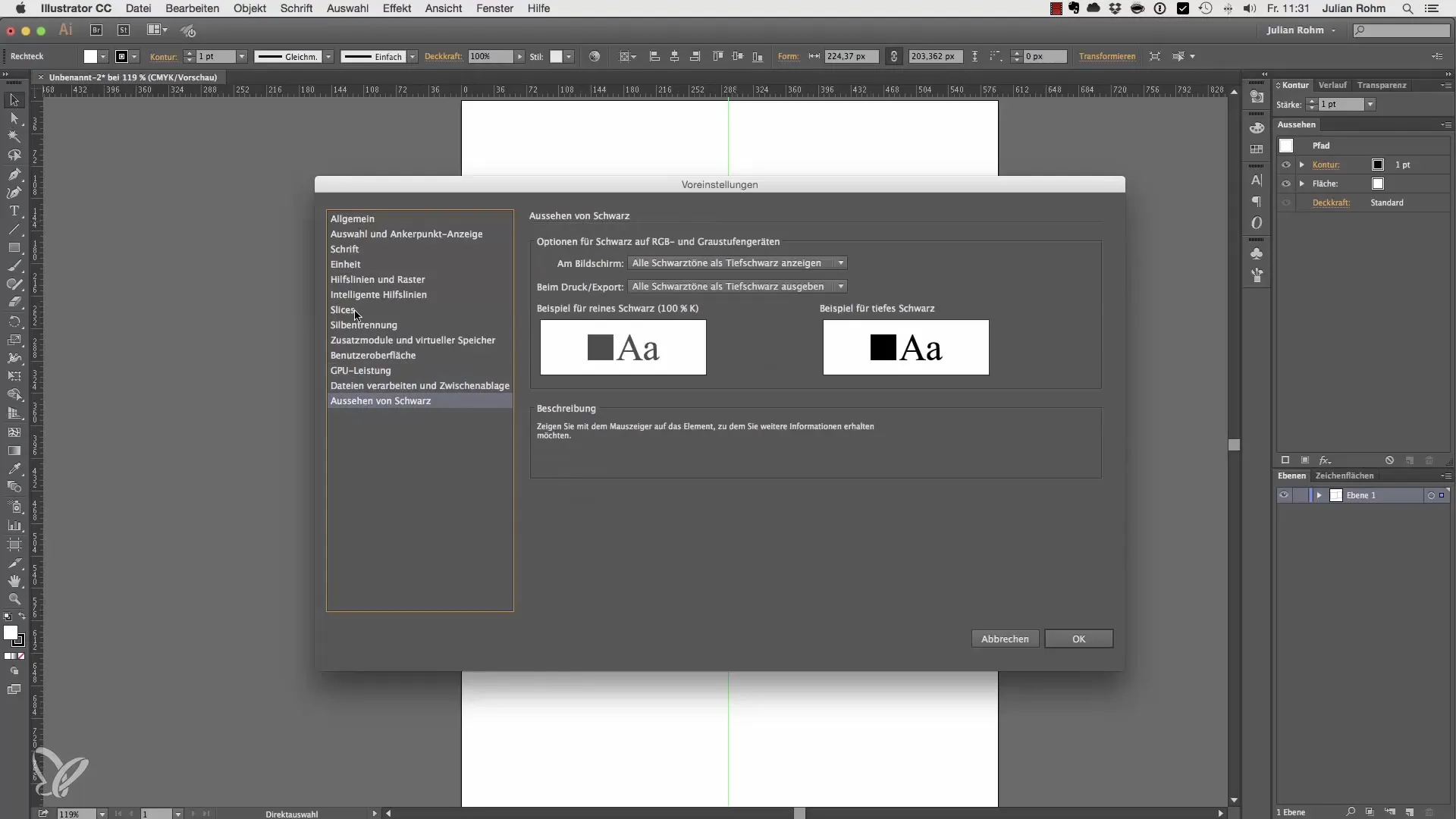
Santrauka – kaip optimaliai pritaikyti nuostatas Adobe Illustrator
Šiame vadove išmokai, kaip pritaikyti nuostatas Adobe Illustrator savo naudai. Dabar žinai, kaip teisingai nustatyti žingsnius klaviatūroje, keisti matavimo vienetus, suasmeninti pagalbines linijas ir pritaikyti savo vartotojo sąsają. Naudok šiuos patarimus, kad optimizuotum savo darbo srautą ir galėtum dirbti tiksliau.
Dažnai užduodami klausimai
Kaip atidaryti nuostatas Illustrator?Tu gali atidaryti nuostatas per meniu „Illustrator“ arba paspaudus „Apple/Control + K“.
Kaip keisti žingsnius klaviatūroje?Eik į nuostatas, tada į kategoriją „Bendrieji“ ir pritaikyk žingsnius klaviatūroje.
Kaip galiu pakeisti matavimo vienetą?„Vieneto“ skirtuke nuostatose gali pritaikyti matavimo vienetą pagal savo pageidavimus.
Ar galiu pakeisti pagalbinių linijų spalvą?Taip, gali keisti pagalbinių linijų spalvas nuostatose, kad jos būtų geriau matomos.
Kaip galiu pakeisti vartotojo sąsają?Nuostatose gali pasirinkti šviesią, tamsią arba mišrią vartotojo sąsają.


